解决win8打开共享提示需要输入网络凭据0x000000709的办法
win8/win8.1打开局域网里共享的计算机打印机时要求“输入网络凭据”?要怎么输入正确的帐号跟密码呢?
1、先在打印机连接的主机设置好打印机共享,控制面板-设备和打印机,右键点击打印机属性。
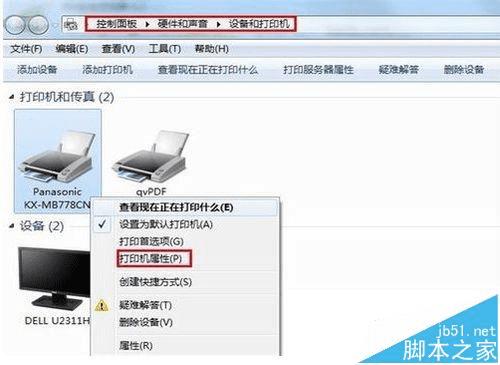
2、设置好共享

3、记下打印机主机的IP地址,方法如图:打开网络连接,双击本地连接-详细信息
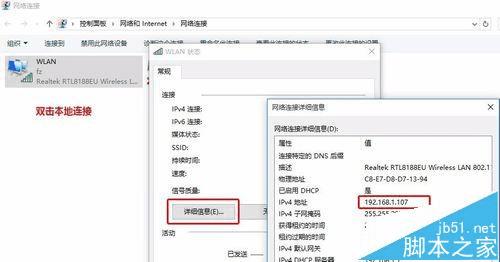
4、win+r打开运行,英文状态下输入打印机主机
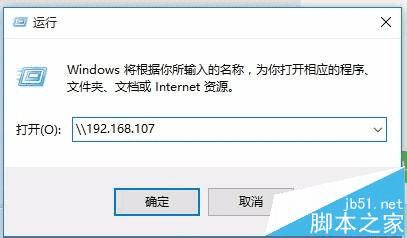
5、接着最关健的一步来了,这里也卡我很久,之前别人一些乱七八糟方法也试过了。什么试试在用户名里输入”guest“,确定之类的也试过了,完全行不通,都是密码错误。
帐号后面一定要加:\Administrator
如:XXXXXX@outlook.com\Administrator
密码就是共享主机的登陆密码
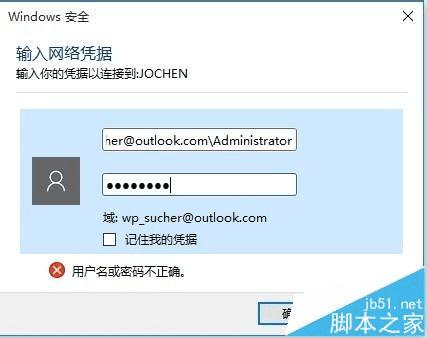
6、最后连接成功,觉得有用的朋友帮顶一下,这是自己用的是win10连win8.1机子的打印机碰到的麻烦并解决的。
还有连一台XP的机子,问题提示:
操作无法完成(错误0x00000709)。再次检查打印机名称,并确保打印机已连接到网络。操作无法完成.键入的打印机名不正确,或者指定的打印机没有连接到服务器上.有关详细信息,请单帮助整了一个上午,终于发现最终解决办法了:
就是重启一下服务器端的Print Spooler服务就行了,这么简单!控制面板 - 服务 - Print Spooler]
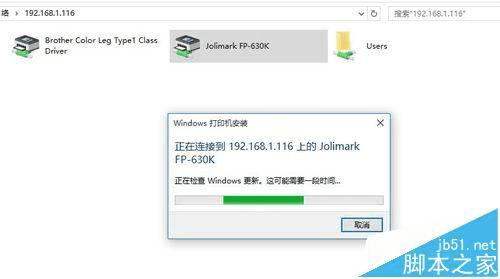
本文地址:http://www.45fan.com/dnjc/55027.html
